Во всех операционных системах по умолчанию присутствуют кнопки Перезагрузка/Выключить
(Компьютер). Но в большинстве ОС при нажатии на данных кнопках, как
правило на мониторе появляется дополнительное окно, так называемый
диалог подтверждения, где нужно повторно нажать на нужную кнопку, чтобы
перезагрузить/выключить компьютер. Что немного раздражает пользователя.
Deepin 15 в этом случае не исключение. При нажатии на значок - Выключить, открывается диалоговое окно подтверждения с различными параметрами, где нужно вновь нажать Выключить, Перезагрузить.
Но чтобы не делать лишних движений я предлагаю установить исполняемые значки Выключить/Перезагрузить на док-панель, которые выполняют выбранную функцию напрямую, без подтверждающего диалога.
Установка пакета plank-shutdown
Откройте терминал (Ctrl+Alt+T), скопируйте/вставьте и выполните (нажать Enter) одну из команд, согласно архитектуры вашей системы (32 или 64-bit):
Для систем 32-bit:
cd /tmp; wget https://launchpad.net/~yunnxx/+archive/ubuntu/gnome3/+files/plank-shutdown_1.01entornosgnulinuxutopic-1ubuntu1_i386.deb; sudo dpkg -i plank-shutdown_1.01entornosgnulinuxutopic-1ubuntu1_i386.deb
Для систем 64-bit:
cd /tmp; wget https://launchpad.net/~yunnxx/+archive/ubuntu/gnome3/+files/plank-shutdown_1.01entornosgnulinuxutopic-1ubuntu1_amd64.deb; sudo dpkg -i plank-shutdown_1.01entornosgnulinuxutopic-1ubuntu1_amd64.deb
По окончании установки вы НЕ найдёте в системном меню данных значков. Для их установки на док-панель, необходимо открыть файловый менеджер Nautilus по следующему адресу: /usr/share/applications.
sudo nautilus /usr/share/applications
Когда откроется папка /applications нужно найти значки запуска Reboot и Shutdown, и просто перетащить их на док-панель, где они автоматически будут закреплены:
Чтобы переименовать названия значков с английского на русский язык, правый клик на значке в окне файлового менеджера и Переименовать.
Вот и всё. Теперь вы можете Выключить/Перезагрузить компьютер напрямую с док-панели, без подтверждающего диалога.
Удачи.
Deepin 15 в этом случае не исключение. При нажатии на значок - Выключить, открывается диалоговое окно подтверждения с различными параметрами, где нужно вновь нажать Выключить, Перезагрузить.
Но чтобы не делать лишних движений я предлагаю установить исполняемые значки Выключить/Перезагрузить на док-панель, которые выполняют выбранную функцию напрямую, без подтверждающего диалога.
Установка пакета plank-shutdown
Откройте терминал (Ctrl+Alt+T), скопируйте/вставьте и выполните (нажать Enter) одну из команд, согласно архитектуры вашей системы (32 или 64-bit):
Для систем 32-bit:
cd /tmp; wget https://launchpad.net/~yunnxx/+archive/ubuntu/gnome3/+files/plank-shutdown_1.01entornosgnulinuxutopic-1ubuntu1_i386.deb; sudo dpkg -i plank-shutdown_1.01entornosgnulinuxutopic-1ubuntu1_i386.deb
Для систем 64-bit:
cd /tmp; wget https://launchpad.net/~yunnxx/+archive/ubuntu/gnome3/+files/plank-shutdown_1.01entornosgnulinuxutopic-1ubuntu1_amd64.deb; sudo dpkg -i plank-shutdown_1.01entornosgnulinuxutopic-1ubuntu1_amd64.deb
По окончании установки вы НЕ найдёте в системном меню данных значков. Для их установки на док-панель, необходимо открыть файловый менеджер Nautilus по следующему адресу: /usr/share/applications.
sudo nautilus /usr/share/applications
Когда откроется папка /applications нужно найти значки запуска Reboot и Shutdown, и просто перетащить их на док-панель, где они автоматически будут закреплены:
Чтобы переименовать названия значков с английского на русский язык, правый клик на значке в окне файлового менеджера и Переименовать.
Вот и всё. Теперь вы можете Выключить/Перезагрузить компьютер напрямую с док-панели, без подтверждающего диалога.
Удачи.





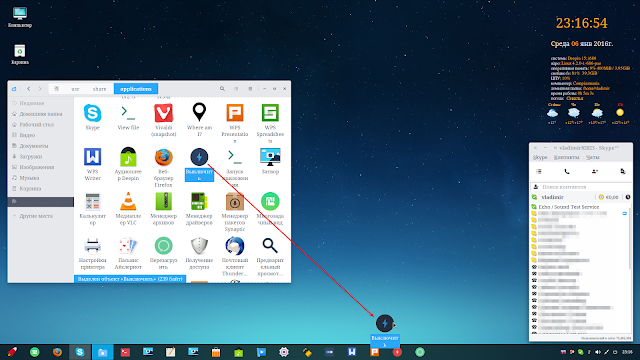
Как в Deepin при блокировке экраны и если при блокировки был установлен русский язык, а пароль на вход на английский и никак не изменить и приходится с кнопки питания выключать ноут. Есть решение? Смена клавиатуры не работает при блокировке экрана
ОтветитьУдалитьВ классическом режиме при открытии многих приложений некоторые скрываются за системным треем,помогает многозадачный вид,а можно в эффектном режиме сделать панель по ниже?В ноутбуке многовато места занимает
ОтветитьУдалитьНет, господа-товарищи китайцы переработали Plank на свой манер и все настройки панели только по правому клику на ней. Как вариант, можно спрятать док, если занимет много места и открывать подведением курсора к нижней части экрана.
УдалитьЭто действительно проблема - режим "Показать все окна" работает только при включенном Английском языке. На русском ничего не работает - это скорее всего "заслуга" DDE+HTML5 - короче баг - ждем обновлений.
Удалить== режим "Показать все окна" работает только при включенном Английском языке. На русском ничего не работает==
УдалитьНе только режим "Показать все окна" работает только при включенном Английском языке. В Nautilus также не работает клавиатурное сокращение Ctrl+H для открытия скрытых файлов и папок, и не вызывается терминал Ctrl+Alt+T при русской раскладке. Этим багом недовольны многие пользователи.
Скрытые файлы можно при любой раскладке в панели Nautilus,может не так удобно как кнопками,но быстрей чем переключать раскладку
УдалитьБаг отсутствует только при запуске "лаунчера" и "контролцентра" через угловую навигацию...
ОтветитьУдалитьЗаинтересовала эта тема, вернее если без планки и дока. Ведь есть же где то отдельная команда. Создавал кнопку запуска с терминальной командой shutdown, срабатывает только 1 раз. Потом снова надо делать. По идее существует же эта команда в доп окне. Да, пробовал в Минте.
ОтветитьУдалитьМаксет, не это, случайно?
Удалитьhttp://compizomania.blogspot.com/2014/05/power-commands-ubuntu-1404.html
Или это с клавиатуры:
http://compizomania.blogspot.com/2012/09/ubuntu-12101204.html
Не знал, попробовал по первой ссылке, в меню-система-параметры-оформление появилось аж 6 кнопочек, работают, спасибо. Минт17.3.
УдалитьМаксет, эти кнопки можно вынести на рабочий стол, чтобы не лезть в меню постоянно.
УдалитьЭто понятно, 3 прекрасно поселись на панели задач в уголочке справа :)
УдалитьСорри за оффтоп но как в этой братско-китайской системе сделать переключение клавиатуры на shift+alt. Просто надоело раз в несколько недель чистить мастдай у родителей от огромного количества хлама. А здесь интерфейс более виндузятный можно настроить нежели чем в минте, да и можно сказать что "до 10 обновил" х)
ОтветитьУдалитьПереназначение клавиатурного сокращения для раскладки: Центр управления-Сочетание клавиш (fn)-Система-Переключить раскладку. Кликаете на существующее назначение в строке, появится надпись - ВВедите новое сочетание, нажимаете на клавиатуре shift+alt. Всё.
Удалитьстранно..вроде пробовал там такое было ощущение что shift не распознает...правда пробовал на виртуалке. Надо как полноценную ось поставить попробовать
УдалитьПонятно. Виртуалка не служит для полноценной работы в системе, особенно делать какие-то изменения в ней. Скорее на посмотреть, попробовать.
УдалитьНа обычной машине таже ситуация, причем самое интересное ни Shift+Alt, ни Shift+ctrl не дает установить. но зато с Super+Shift, только Alt и даже Shift+Alt+Enter заработали...
Удалитьчто делаю не так не ясно, но вместо моей комбинации shift+alt выдается "ничего"
Глючная раскладка у китайцев. Я сделал закрепление на клавише menu и всё работает.
УдалитьНарод, а не пробовали:
Удалитьsudo apt-add-repository ppa:zen-root/gxkb-stable
sudo apt-get update
sudo apt-get install gxkb
Антон, а сам-то пробовал? Сторонние репозитории не добавляются в Deepin. Выдаёт ошибку.
Удалитьустановил deb пакетом, не помогло. работает только как индикатор раскладки
УдалитьПосмотрите, что у вас в ~/.config/gxkb.cfg
УдалитьВладимир, каюсь забыл ибо после нескольких часов безуспешных попыток обновить систему до актуального состояния просто забил на этот дистр.
Удалитьтам alt+shift. Но так как делал для людей кто с компьютером на вы оставил только альт на переключении. так как при нажатии shift+alt это тоже срабатывает на переключение... видимо китайцы не любят кнопку shift.
Удалитьинтересно а на ubuntu основанной бете проблема присутствует или она там решаема?
УдалитьВолодя, не так все плохо в совместимости DebianRepository&Launchpad
ОтветитьУдалитьВот люди сообщают как их подружить http://ulyssesd.blogspot.ru/2015/02/debian-jessie-launchpad-ppa.html
В принципе известная тема, но может кому пригодится...
ЗЫ! У меня кроме Super + любые производные - ничего не работает..
Добрый!
ОтветитьУдалитьПодскажите, как Вы вывели языковую панель.
Свасибо!